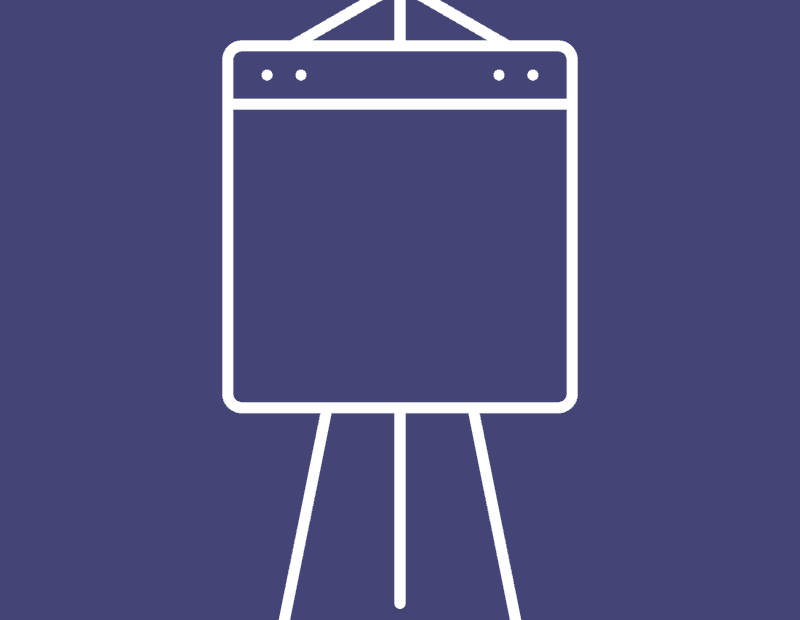Dobrá správa pre používateľov systému Windows 10. Teraz môžete zobraziť posledné súbory v systéme Windows 10 iba otvorením. Poskytuje tiež zoznam často používaných priečinkov. Po systéme Windows 7 táto užitočná funkcia chýbala v systémoch Windows 8 / 8.1 a Windows 10. Teraz, po aktualizácii tvorcu, si spoločnosť Microsoft vypočula spätné väzby a zahrnula túto funkciu na stránku Rýchly prístup. Na túto stránku sa dostanete kliknutím na Rýchly prístup vpravo hore, ako je to zobrazené nižšie.
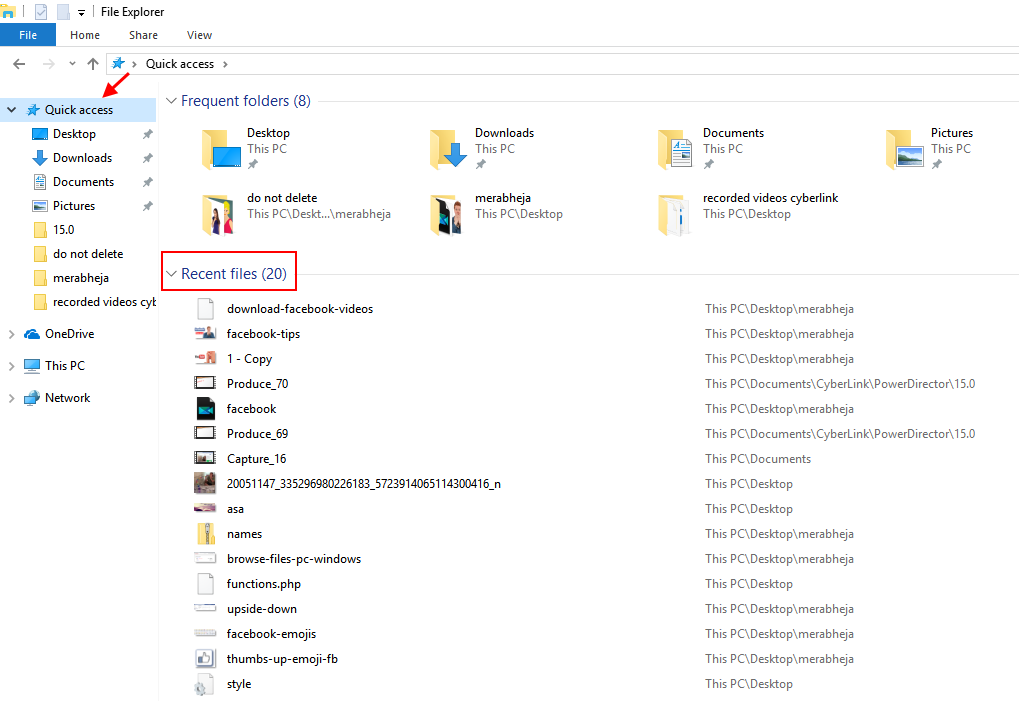
Pretože program Prieskumník predvolene otvára rýchly prístup, môžete sa na túto stránku dostať aj kliknutím na Prieskumník. Prieskumník súborov môžete otvoriť ktoroukoľvek z uvedených metód: -
- Kliknutím Kláves Windows + e na klávesnici
- Stlačením kláves Windows + x a kliknutie na prieskumník súborov
- Hľadaním prieskumník súborov vo vyhľadávaní na paneli Windows 10
- Kliknutím na ikonu priečinka na paneli úloh systému Windows 10
- Stlačte kláves Windows + r a spustime príkazové okno run a napíšeme prieskumníkv tom.
Ak prehľadávač súborov neotvára rýchly prístup, jednoducho ho zmeňte na rýchly prístup podľa nasledujúcich pokynov.
Krok 1 - Stačí prejsť na Tento počítač -> vyhliadka -> možnosti-> Zmeňte priečinok a možnosti vyhľadávania
![Zmena možností priečinka Prieskumník Rýchly prístup]](/f/7be294777bae5c4a723cc682edcfb647.png)
Krok 2 - Teraz to zmeňte Otvoriť prieskumník súborov v – > Rýchly prístup.
Teraz, kedykoľvek kliknete na prehľadávač súborov, prejdete priamo na stránku rýchleho prístupu a uvidíte posledné súbory.